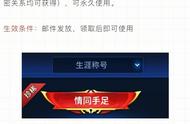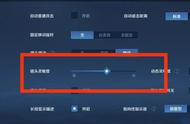“我在使用表格对某些数据进行处理时,明明将它保存了,但是却发现表格内容突然没了,这可怎么办呢?我应该怎么恢复表格内容呢?”
在日常的工作和学习时,我们可能经常都需要使用到表格。如果在使用表格时,表格被误删了或者表格内容突然没了怎么恢复?
掌握这几个方法,或许会帮助你找回重要的表格数据哦!有需要的用户继续往下看吧!

Excel数据丢失怎么恢复?如果我们正在对Excel表格进行编辑,但是却发现表格内容不见了。那么,有可能是我们在操作时误删了数据,此时可以这样操作。
步骤1:停止进行任何操作,按下快捷键【Ctrl+z】完成撤销操作;
步骤2:若按下后无反应,再重复操作几遍。

在对数据进行操作时,却发现表格内容突然没了怎么恢复?用户也可以借助文件历史版本功能对表格内容进行恢复。如果开启了保存历史版本的功能,那么数据恢复是比较简单的。可以这样操作。
步骤1:在Excel中,可以在【文件】中选择【版本历史】,然后选择需要的版本进行恢复。需要注意的是,历史版本的保存时间和空间会占用一定的存储空间。

电脑表格丢失了怎么恢复?如果有备份文件,借助备份来恢复表格也是比较有效的。可以这样操作。
步骤1:在Microsoft Excel中,备份文件通常保存在
【C:\Users[用户名]\AppData\Roaming\Microsoft\Excel\】目录下;
步骤2:进入后查看是否有备份过的表格数据,如果有,可重新将其打开。